如果LINE收不到訊息,首先檢查手機的網絡連接是否穩定,並確認LINE應用已更新至最新版本。檢查LINE的通知設置,確保通知權限已開啟。如果開啟了省電模式,可能會限制LINE的背景運行,請關閉省電模式。另外,您可以重新啟動LINE應用或手機來解決問題。如果開啟了雲端備份,重新安裝LINE後可恢復訊息記錄。
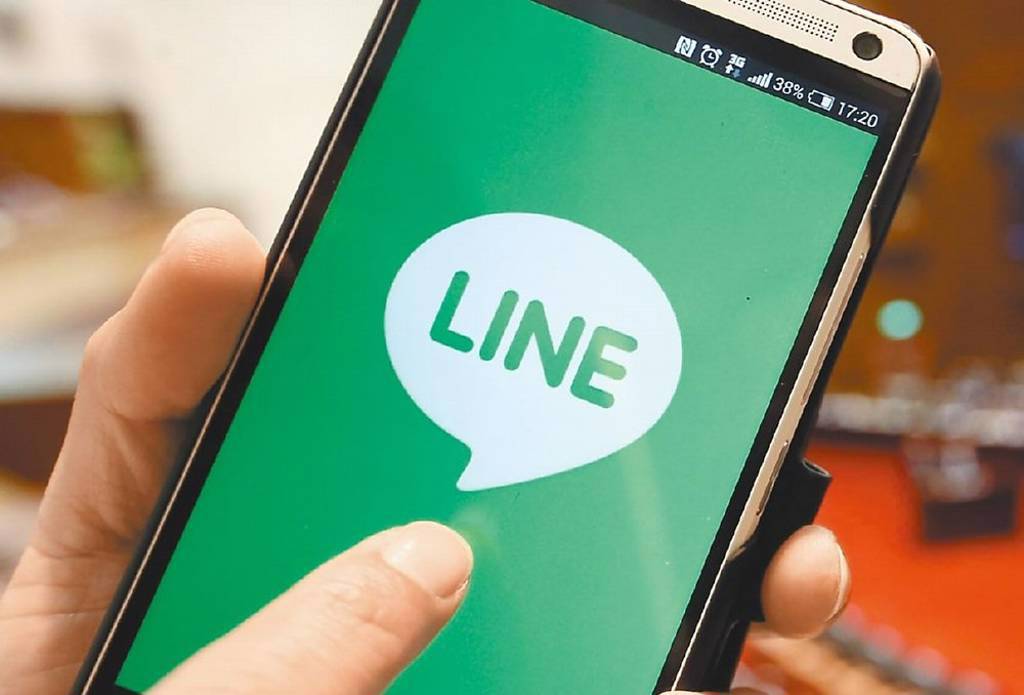
LINE訊息無法接收的常見原因
手機網絡不穩定
- 網絡信號不穩定:如果您處於信號較差的地區,LINE的訊息可能會延遲或無法接收。這通常發生在地下室、高樓層或偏遠地區,這些地方的網絡信號較弱。當網絡信號不穩定時,LINE無法及時同步訊息,導致您無法接收到來自朋友或群組的消息。
- Wi-Fi或數據連接問題:若您使用Wi-Fi時,可能由於路由器故障、干擾或距離過遠等原因,LINE的訊息接收會受到影響。相同地,移動數據也可能會遇到信號弱或運營商問題,導致無法穩定接收訊息。此時,重新啟動網絡連接或切換到另一個穩定的Wi-Fi或數據源可以解決問題。
LINE應用的通知設置問題
- 通知權限未開啟:如果您的LINE應用在手機的通知設置中被禁用了通知權限,您將無法接收到LINE的任何訊息通知。在手機的“設置”中進入“應用程序”或“通知”選項,找到LINE並確保通知開關已開啟。這樣才能在接收到新訊息時得到及時通知。
- 靜音模式或勿擾模式開啟:如果您的手機處於靜音模式或勿擾模式,LINE的通知將被靜音,您可能會錯過訊息通知。檢查手機的音量設置和勿擾模式,並確保LINE的通知不被忽略或靜音。
- 通知樣式設置錯誤:LINE提供不同的通知樣式,您可以在“設置”>“通知”中選擇通知的顯示方式。如果選擇了不顯示內容的通知樣式,您可能無法直接在通知中看到訊息內容。請調整通知樣式以確保您能夠在鎖屏或通知欄中查看訊息的內容。
LINE帳號的設定或權限問題
- 帳號登錄問題:如果您的LINE帳號登錄不正常或在其他設備上登錄,可能會導致訊息接收問題。請檢查是否有多個設備同時登入LINE,並確保帳號已成功登錄。在LINE的設置中檢查設備登錄狀態,必要時登出其他設備並重新登入。
- 權限設定問題:LINE對於某些設備或功能會設置不同的權限。如果LINE未能獲得適當的背景數據使用權限或手機的運行資源,則可能會影響訊息的即時接收。在LINE的“設置”>“資料使用”中檢查是否允許LINE在背景運行並獲取最新消息。
- 帳號被限制或封鎖:如果您的LINE帳號被暫時封鎖或限制,可能會無法接收到來自某些聯絡人的訊息。檢查是否有來自LINE的任何通知或提示,了解帳號狀況。若帳號被封鎖,需按照LINE提供的指引進行解封。

如何檢查LINE的通知設定
確保LINE的通知權限已開啟
- 檢查手機通知權限(Android):打開您的手機設置,進入“應用”或“應用程序管理”,找到並選擇LINE應用。在LINE的設定頁面中,確保“通知”選項已開啟。如果LINE的通知權限被禁用,您將無法接收到任何來自LINE的訊息通知。確保選擇允許顯示通知、播放通知聲音和顯示在鎖屏上等選項。
- 檢查手機通知權限(iOS):在iPhone上,打開“設定”應用,找到LINE應用並點擊。在“通知”選項中,確保“允許通知”已啟用,並根據您的需要選擇通知顯示方式(如在鎖屏、橫幅通知等)。確保LINE的通知權限是開啟的,這樣才能接收到LINE訊息通知。
檢查LINE的靜音設置
- 靜音聊天或群組:在LINE中,您可以為特定的聊天或群組設置靜音,這樣您就不會收到該對話的通知。在聊天頁面中,點擊對話窗口的上方,進入“通知設定”,然後選擇“靜音”選項。選擇靜音時間範圍(例如8小時、24小時或永久靜音)以防止該聊天或群組發送通知。
- 確認靜音設定:如果您發現沒有收到某個群組或聯絡人的通知,請檢查該群組或聊天是否被設置為靜音。在LINE應用的“設定”>“通知”中,您可以查看是否有任何聊天設為靜音,並根據需要進行調整。
設定LINE通知顯示方式
- 通知顯示樣式設置(Android):在LINE應用的“設定”中,選擇“通知”選項,然後根據需要設置通知顯示樣式。您可以選擇在鎖屏顯示通知,或設置通知顯示為橫幅、浮動通知等。這樣可以確保LINE的通知能夠在您需要時即時顯示在屏幕上。
- 通知顯示樣式設置(iOS):在iOS設備上,您可以設定LINE的通知樣式。在“設定”>“通知”>LINE中,您可以選擇顯示通知的方式,包括橫幅樣式、鎖屏顯示等。您還可以選擇是否顯示訊息內容,這樣即便是收到通知,其他人也無法在鎖屏或通知欄上看到您的消息內容。
- 設置群組或個別聯絡人的通知方式:您可以自訂每個群組或聯絡人的通知設置,決定是否顯示訊息內容、是否推送通知等。這樣,即便您不想接收到群組的所有通知,也可以根據需要設定不同的通知方式。
檢查手機的網絡設定
檢查Wi-Fi或移動數據連接
- 確認Wi-Fi連接狀態:首先,檢查您的Wi-Fi是否連接正常。進入手機的“設定”>“Wi-Fi”選項,確保Wi-Fi開關已開啟並且已連接到正確的網絡。您可以嘗試重新連接Wi-Fi,或者重新啟動路由器來解決網絡連接問題。
- 檢查移動數據設置:如果您使用的是移動數據,請檢查是否已開啟移動數據。進入“設定”>“移動網絡”>“數據連接”,確保數據連接是開啟的。若使用4G/5G網絡,請確保您的手機支持並連接到適合的網絡頻段。
- 切換網絡源:如果Wi-Fi或移動數據信號弱或不穩定,您可以嘗試切換網絡源。例如,從Wi-Fi切換至移動數據,或反之,來測試是否有改善。
網絡信號不穩定的解決方法
- 重新啟動網絡設備:當網絡信號不穩定時,您可以先嘗試重新啟動設備。對於Wi-Fi,您可以重啟路由器,對於移動數據,您可以開關飛行模式來重置網絡連接。
- 移動到信號更強的區域:如果您在信號較弱的地方,嘗試移動到信號更強的區域,例如更接近Wi-Fi路由器的位置,或是戶外,這樣可以提升網絡穩定性。
- 檢查手機設置與網絡設置:某些手機可能會自動切換到較弱的網絡信號,您可以在手機設置中選擇“僅4G”或“自動選擇最佳網絡”,以避免使用較弱的網絡信號。
在弱信號區域的LINE通知問題
- 訊息延遲或丟失:在弱信號區域,LINE的訊息通知可能會延遲或無法及時接收。這是因為LINE需要穩定的網絡連接來同步訊息,當網絡信號弱時,訊息同步和推送通知會受到影響。
- 使用Wi-Fi助理:許多手機提供Wi-Fi助理功能,可以在信號弱時自動切換到較強的移動數據網絡。這樣可以避免在弱信號區域無法接收LINE通知的問題,您可以在手機設置中開啟這個功能。
- 優化LINE的資料使用設定:進入LINE的“設定”>“資料使用”選項,您可以選擇節省資料的方式,或者開啟“背景數據”功能,這樣即便在弱信號區域,LINE仍可以繼續接收通知和訊息。
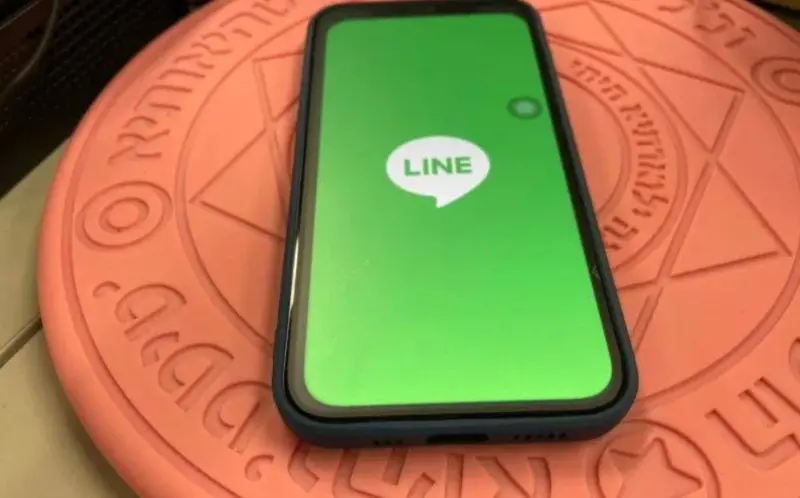
LINE帳號的隱私與安全設置
檢查帳號的隱私設置
- 設置隱私範圍:在LINE的隱私設置中,您可以選擇哪些信息對其他用戶可見。進入LINE的“設定”>“隱私”>“資料可見範圍”,您可以設置哪些資料(如頭像、狀態更新、聯絡人列表等)對聯絡人或群組成員可見。您可以根據需要選擇將這些資料設為“公開”或“僅限部分人可見”。
- 隱藏最後見面時間:LINE還允許用戶隱藏“最後見面”時間,以保護您的隱私。進入“設定”>“隱私”>“顯示最後見面”選項,您可以選擇不顯示此信息,從而避免讓聯絡人知道您最近一次使用LINE的時間。
- 管理好友的隱私設置:在“好友設定”中,您可以選擇是否允許某些人將您加入為好友,或對哪些聯絡人可以發送訊息等,從而更好地控制與他人交流的隱私範圍。
確保LINE帳號未被限制或封鎖
- 檢查帳號狀態:如果您無法接收LINE訊息或與某些聯絡人進行互動,請檢查您的帳號是否被限制或封鎖。LINE帳號的封鎖通常會限制您的訊息傳遞或發送。您可以在“設定”>“帳號”中查看是否有任何帳號安全或使用限制的通知。
- 解除帳號封鎖:如果您的LINE帳號被封鎖,您可能無法發送或接收訊息。您需要聯繫LINE客服來解封帳號。您也可以通過查看LINE的常見問題或幫助中心,了解如何解決帳號被封鎖的問題。
- 被其他用戶封鎖的情況:如果您的帳號被其他用戶封鎖,您將無法向他們發送訊息或查看他們的狀態。要解決這個問題,您需要先解除封鎖,這可以通過直接與該用戶重新建立聯絡來實現。
兩步驟驗證對訊息接收的影響
- 開啟兩步驟驗證的好處:開啟兩步驟驗證能有效提高LINE帳號的安全性。當開啟兩步驟驗證後,每次從新設備登入LINE時,除了輸入帳號和密碼外,還需要透過驗證碼進行額外驗證。這防止了未經授權的人通過知道您的密碼而登入帳號,從而保護您的訊息安全。
- 兩步驟驗證的影響:對於訊息接收來說,兩步驟驗證不會直接影響LINE的訊息接收功能,但會在帳號登入過程中增加一層安全防護。如果您更換設備或重新安裝LINE,會要求您進行兩步驟驗證,因此您可能會在短時間內無法登入帳號或接收到新的訊息。建議提前設置好備用的認證方式(如手機簡訊或Google驗證器),以確保無法登入時能夠順利恢復。
- 兩步驟驗證與訊息推送的關聯:開啟兩步驟驗證後,LINE在推送通知時會更加注重安全性。雖然它不會直接影響訊息的推送,但如果您登入過程中遇到問題,可能會導致一時無法接收新訊息或通知,直到問題解決後,通知會恢復正常。
總結來說,檢查和設置LINE帳號的隱私與安全設置非常重要,包括管理個人資料的可見範圍、確保帳號未被封鎖或限制,以及開啟兩步驟驗證來保護帳號安全。兩步驟驗證能有效防止帳號被盜用,但需注意在登入過程中可能帶來的一些小困擾,建議在設置兩步驟驗證時保持備用的安全選項,以保障順利接收訊息。

為什麼LINE訊息無法接收?
可能是網絡連接不穩定、LINE應用未更新,或通知設置被禁用,您可以檢查網絡並更新應用程式。
如何解決LINE無法接收訊息的問題?
請檢查手機的通知設置,確保LINE的通知權限已開啟,並且您的網絡連接正常。
LINE訊息未顯示是因為手機電池模式嗎?
如果開啟省電模式,LINE的背景運行可能會受限,建議關閉省電模式並確保LINE應用運行正常。
LINE訊息無法接收會不會與APP版本有關?
是的,如果LINE應用未更新至最新版本,可能會導致訊息接收異常,建議更新至最新版本。
如何恢復LINE訊息?
如果開啟了雲端備份,您可以在重新安裝LINE後從備份中恢復訊息記錄。